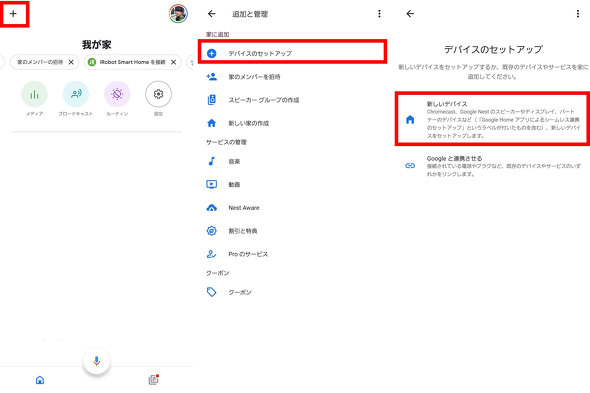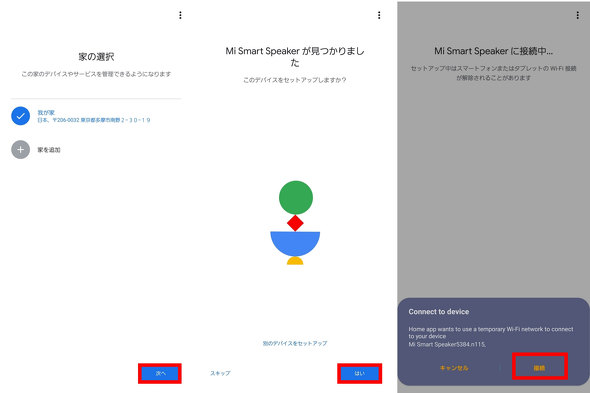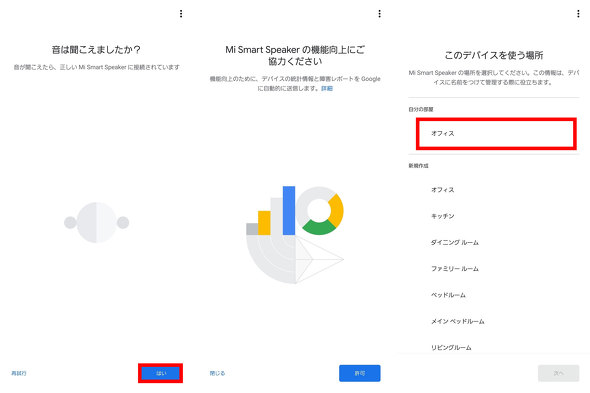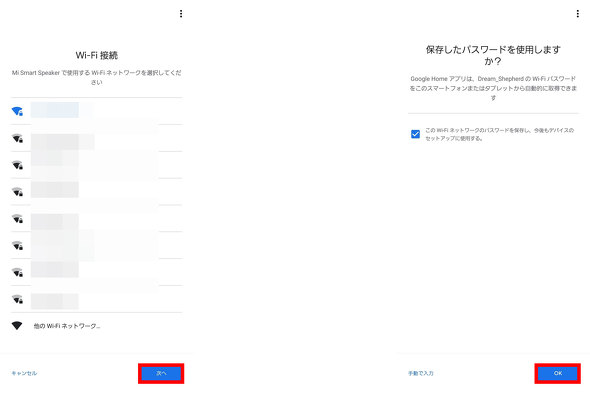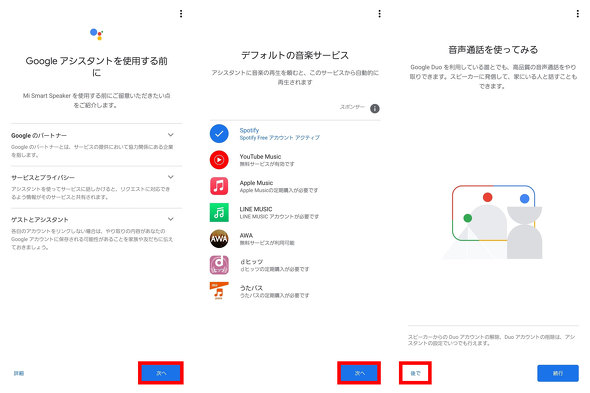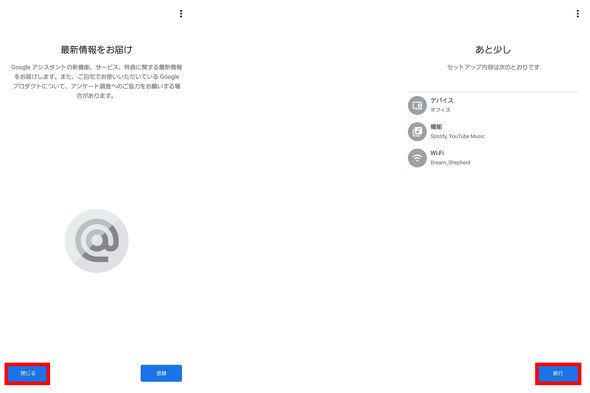実売6000円台のXiaomi「Mi スマートスピーカー」を試して分かったこと(2/3 ページ)
まずはGoogle Homeとの連携設定から
Androidスマホを持っているものの、これまでGoogle Homeを使っていなかった筆者。そもそも、少し気恥ずかしくもあって、「OK、Google」と発話することさえほとんどない。と言っていても始まらないので、まずはGoogle Homeアプリをインストールし、Googleアカウントを連携させる。次いで、Google HomeにMi スマートスピーカーを登録する。
なお、Mi スマートスピーカーはAndroid 4.4以降およびiOS 9以降のスマホで利用できる。
連携方法は非常に簡単だ。Google Homeアプリのホーム左上にある「+」アイコンをタップすると「追加と管理」画面が表示される。一番上にある「デバイスのセットアップ」をタップしよう。すると、デバイスとサービスのどちらをGoogle Homeに追加するかをたずねてくるので、「新しいデバイス」をタップする。
続いて、デバイスを使う場所を指定するようにうながされるので、既定値の「我が家」のまま「次へ」進む。すると、デバイスの検出中と表示され、ほどなくして「Mi Smart Speakerが見つかりました」と表示される。「はい」をタップすると「Connect to device」とダイアログボックスが表示されるので「接続」をタップしよう。
しばらくすると、Mi スマートスピーカーから音が流れるので、確認後「音は聞こえましたか?」で「はい」を選ぶ。
次に「Mi Smart Speakerの機能向上にご協力ください」という画面が表示される。ここは任意のものを選ぼう。次の画面で「このデバイスを使う場所」を選ぶ。仕事中に使うことが多いため、「オフィス」をタップして次へ進んだ。
続いては、Mi スマートスピーカーとWi-Fiの接続だ。自宅のアクセスポイントを選び、スマホ内に保存しているパスワードをそのまま利用して、Wi-Fi設定を完了させる。Wi-Fiは2.4GHz帯だけでなく、5GHz帯もサポートしている。
Googleアシスタント関連の設定では、注意事項を読み終わったら「次へ」をタップし、音楽や動画サービスのリンク、電話として使いたい場合は「音声通話を使ってみる」で「続行」を選ぶ。筆者は、次の「家族共有の連絡先の追加」とともに「後で」を選択した。
「最新情報をお届け」では「閉じる」を、「あと少し」画面でセットアップされた内容を確認して「続行」をタップ。これで、設定が完了し使えるようになった。
スマート家電を登録してコントロール
せっかくMi スマートスピーカーが使えるようになっても、Google Homeにコントロールしたいデバイスが登録されてなければ意味がない。そこで、既存のスマート家電を登録していく。最も多く使っているのが「+style」の製品群なので、Google Homeアプリで追加していこう。
先ほど同様、Google Homeアプリのホーム左上にある「+」アイコンをタップし、「デバイスのセットアップ」「Googleと連携させる」の順に進める。
連携可能なスマートホームのサービスは恐ろしいほど大量にあるので、検索した方が早い。なお、+styleは「+」が先頭文字列なのに「+HomeHome」の次に表示されていない。これは、登録名称が「プラススタイル」とカタカナだからだ。そのため、「プラススタイル」と入力して設定していく。なお、シャープのエアコンをコントロールする「COCORO HOME」はそのまま英文字で検索すれば見つけられる。
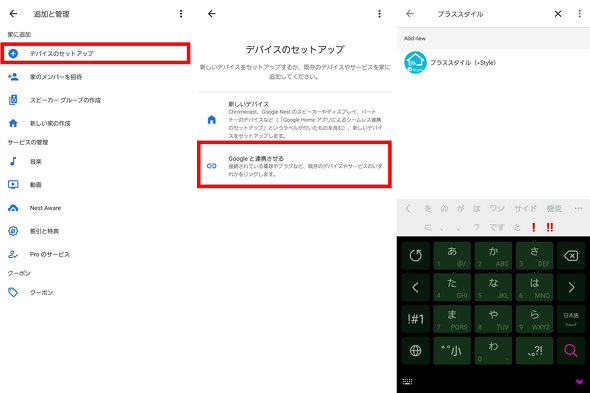 ここではキャプチャ画像を省略したが、「Googleと連携させる」をタップするとスマートホームサービスのリストが表示される。手動で探すのは手間がかかるので検索しよう。ただし、今回の「プラススタイル」のように、英数記号で登録してあるのか日本語で登録してあるのか不明なこともあるので、片方で見つからなければ他方を試す必要がある
ここではキャプチャ画像を省略したが、「Googleと連携させる」をタップするとスマートホームサービスのリストが表示される。手動で探すのは手間がかかるので検索しよう。ただし、今回の「プラススタイル」のように、英数記号で登録してあるのか日本語で登録してあるのか不明なこともあるので、片方で見つからなければ他方を試す必要があるどちらも、アカウント情報を入力して、Google Homeとリンクさせる。
関連記事
 Xiaomi、Googleアシスタント搭載のスマートスピーカー「Mi Smart Speaker」
Xiaomi、Googleアシスタント搭載のスマートスピーカー「Mi Smart Speaker」
Xiaomi Japanは、各種IoT機器のコントロールにも対応したスマートスピーカー「Mi Smart Speaker」を発表した。 スマホやスマートディスプレイで訪問者の応対ができる次世代ドアホン「Google Nest Doorbell」を使って分かったこと【活用編】
スマホやスマートディスプレイで訪問者の応対ができる次世代ドアホン「Google Nest Doorbell」を使って分かったこと【活用編】
スマートスピーカーやその関連デバイスについて、試行錯誤を繰り返しつつ、機能をバリバリ使えるようになる(予定)までの過程を、時系列でお届けする連載。今回はGoogleの新製品「Google Nest Doorbell」を細かくチェックした。 スマートスピーカーとしての実力は? Sonosのポータブルスピーカー「Sonos Roam」を試す
スマートスピーカーとしての実力は? Sonosのポータブルスピーカー「Sonos Roam」を試す
スマートスピーカーやその関連デバイスについて、試行錯誤を繰り返しつつ、機能をバリバリ使えるようになる(予定)までの過程を、時系列でお届けする本連載。今回はユニークなスマートスピーカー「Sonos Roam」を試してみた。 新型「Google Nest Hub」の睡眠モニター機能を1カ月使って分かったこと
新型「Google Nest Hub」の睡眠モニター機能を1カ月使って分かったこと
スマートスピーカーやその関連デバイスについて、試行錯誤を繰り返しつつ、機能をバリバリ使えるようになる(予定)までの過程を、時系列でお届けする連載。Googleの新型スマートディスプレイ「Google Nest Hub」を使ってみた。 メモリ倍増の新型タブレット「Fire HD 10 Plus」を画面付きスマートスピーカーとして使ってみた
メモリ倍増の新型タブレット「Fire HD 10 Plus」を画面付きスマートスピーカーとして使ってみた
スマートスピーカーやその関連デバイスについて、試行錯誤を繰り返しつつ、機能をバリバリ使えるようになる(予定)までの過程を、時系列でお届けする連載。新型の「Fire HD 10」をShowモードで使ってみた。
Copyright © ITmedia, Inc. All Rights Reserved.
アクセストップ10
- 「Appleは悪。Googleは開発者を理解している味方」というEpic GamesのスウィーニーCEOが歓迎する未来は本当にバラ色なのか (2025年12月05日)
- バッファローのWi-Fi 7ルーター「AirStation WSR6500BE6P」を試す 2.5Gbps対応で約2万円 コスパの良さが光る (2025年12月05日)
- さようなら「Crucial」――Micronがコンシューマー向け製品事業から撤退 販売は2026年2月まで継続 (2025年12月04日)
- 「ASUS Dual GeForce RTX 5070」がタイムセールで8万1627円に (2025年12月04日)
- 6万円台でSnapdragon G3 Gen 3搭載 AYANEO新ブランドのAndroidゲーム機「KONKR Pocket FIT」はスマホの代わりになる? (2025年12月04日)
- サンワ、壁に穴を開けずにLANケーブルを延長できる隙間配線用の延長LANケーブル (2025年12月04日)
- 「これで年単位の品薄が確定」――“Crucial撤退ショック”のPCパーツショップ (2025年12月06日)
- ソニーの85型4Kテレビ「ブラビア KJ-85X80L」が41%オフ(24万8000円)で買えてしまうセール中 (2025年12月03日)
- 64GB構成すら“絶望”が近づく中で、CUDIMMの人気が再上昇 (2025年11月29日)
- Ewinの折りたたみ式Bluetoothキーボードが28%オフの2849円に (2025年12月05日)